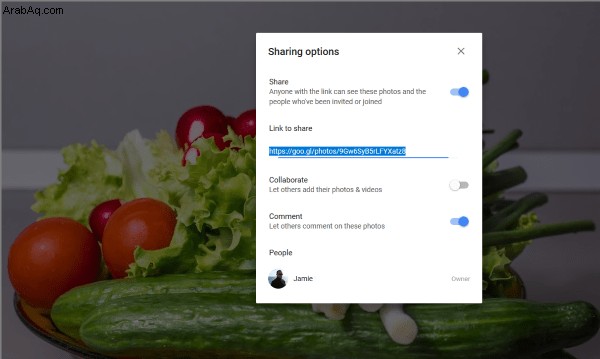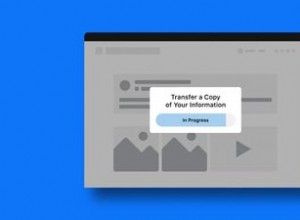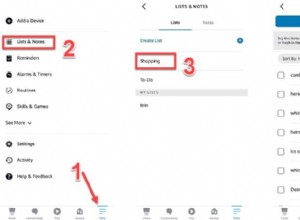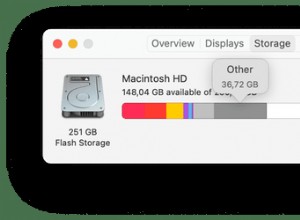صور Google هي مجرد واحدة من العديد من الخدمات السحابية التي تقدمها Big G لإبقائنا مدمنين على منتجاتها. أجد هذه واحدة من أكثر الخدمات المفيدة ، خاصة القدرة على تحميل الصور تلقائيًا من أجهزة Android. يمكنك أيضًا مشاركة الصور من صور Google وجميع أنواع الحيل الأخرى الرائعة.
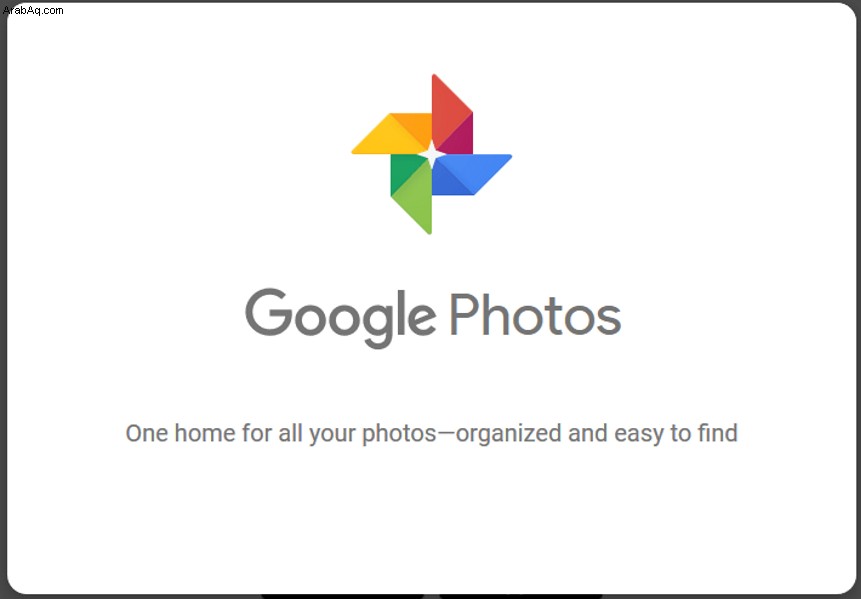
يمكنك أيضًا إرسال الصور بالبريد الإلكتروني وإرسالها إلى جهاز التلفزيون باستخدام Chromecast وتحرير الصور والنسخ الاحتياطي لجميع أجهزة Android تلقائيًا. أولاً ، سأوضح لك كيفية مشاركة الصور من صور Google حتى لا تدفن العنوان الرئيسي ولكن بعد ذلك سأوضح لك كيفية تحقيق المزيد من الاستفادة من خدمة مشاركة الصور.
إذا كنت بحاجة إلى تطبيق صور Google لنظام التشغيل iOS ، احصل عليه من هنا. يجب أن يكون مثبتًا بالفعل على أجهزة Android المحدثة ، ولكن إذا لم يكن لديك لسبب ما ، فقم بتنزيله من متجر Google Play من هنا. يمكن لمستخدمي سطح المكتب الوصول إلى صور Google عبر متصفح الويب الخاص بك.
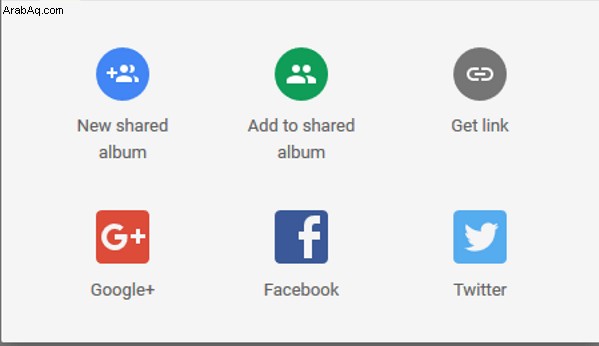
كيفية مشاركة الصور من صور Google
تعد مشاركة الصور من صور Google أمرًا بسيطًا للغاية بمجرد أن تعرف كيفية القيام بذلك. تختلف الطريقة قليلاً اعتمادًا على النظام الأساسي الذي تستخدمه.
شارك الصور من صور Google باستخدام جهاز Android:
افتح تطبيق صور Google على جهازك.
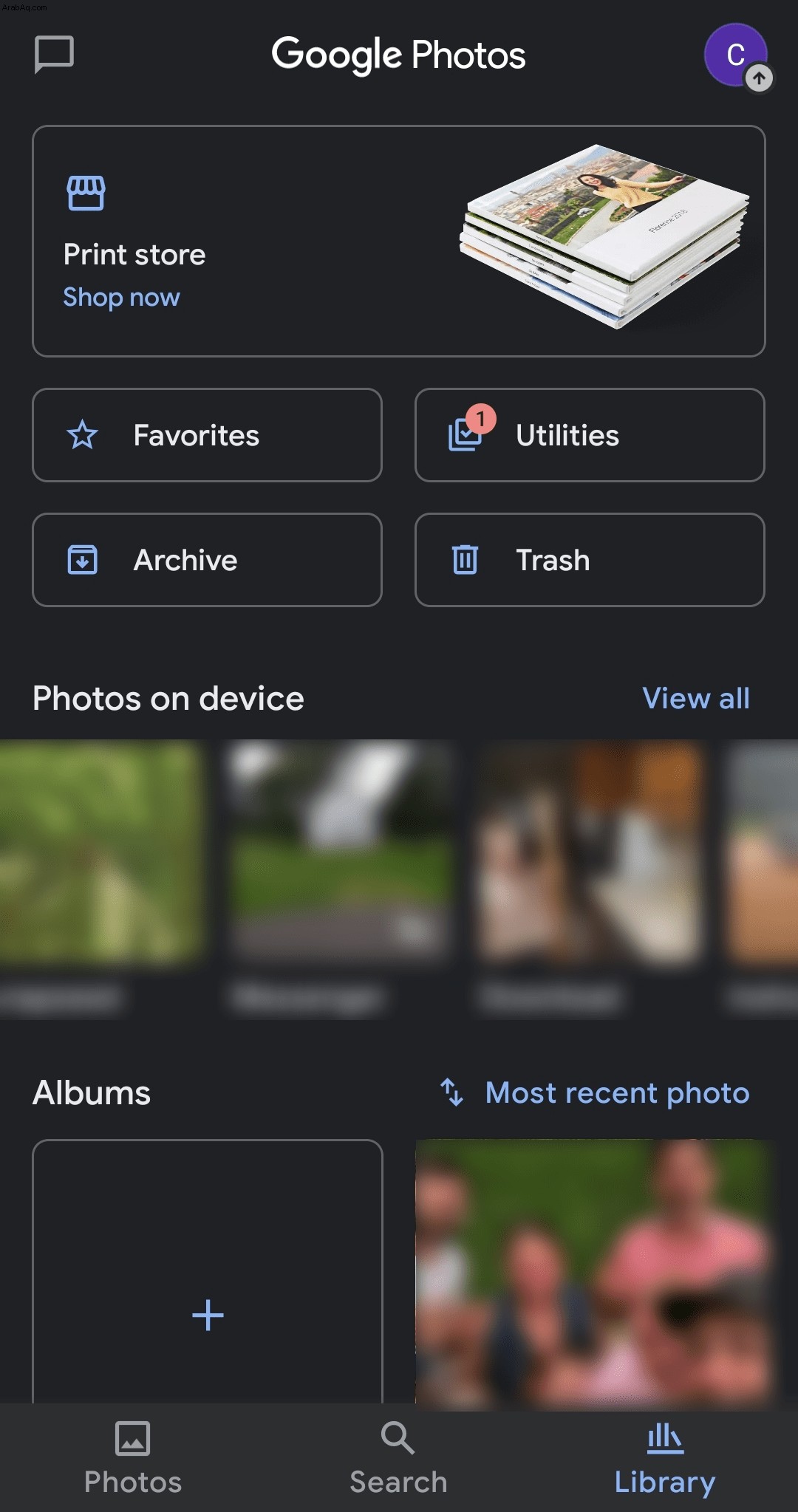
حدد الوسائط التي تريد مشاركتها. يمكنك تحديد صورة واحدة أو مقطع فيديو أو ألبوم واحد.
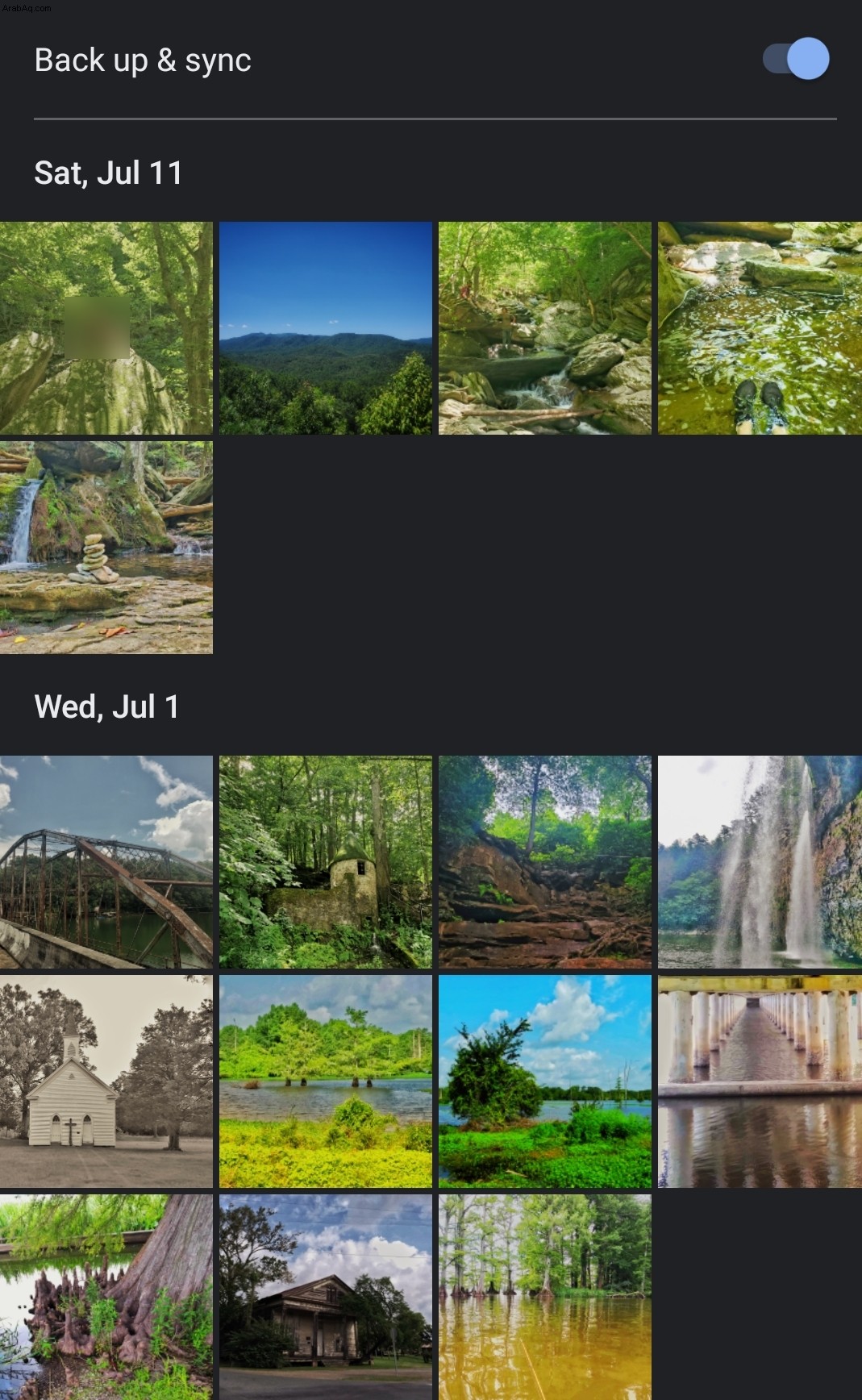
حدد رمز المشاركة أسفل الشاشة.
وهي ثلاث نقاط متصلة بخطين في حالة لم تكن قد رأيتها من قبل.
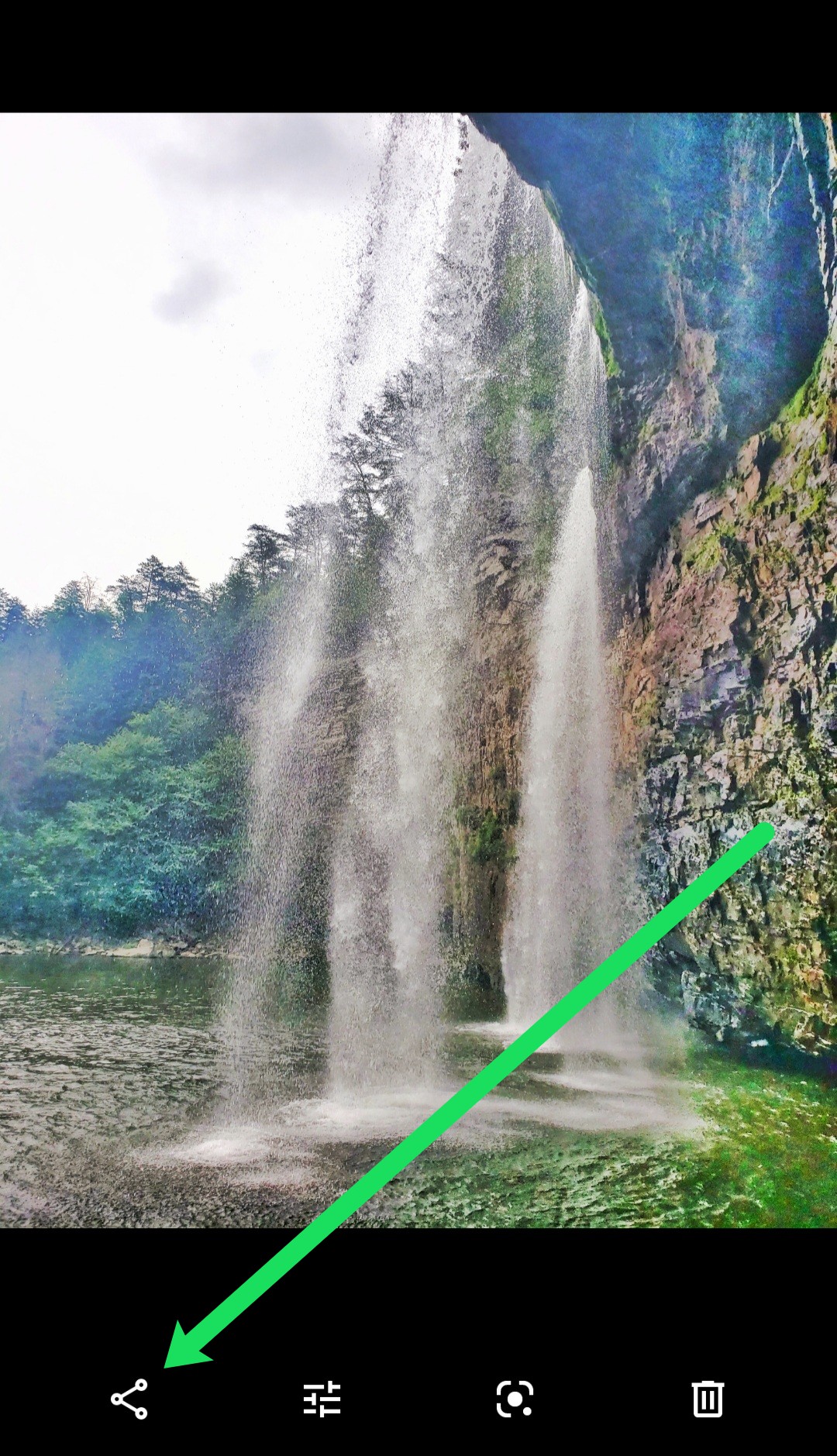
حدد خيار المشاركة الذي تحتاجه
أدخل جهة الاتصال أو رقم الهاتف أو عنوان البريد الإلكتروني للشخص الذي تريد المشاركة معه.
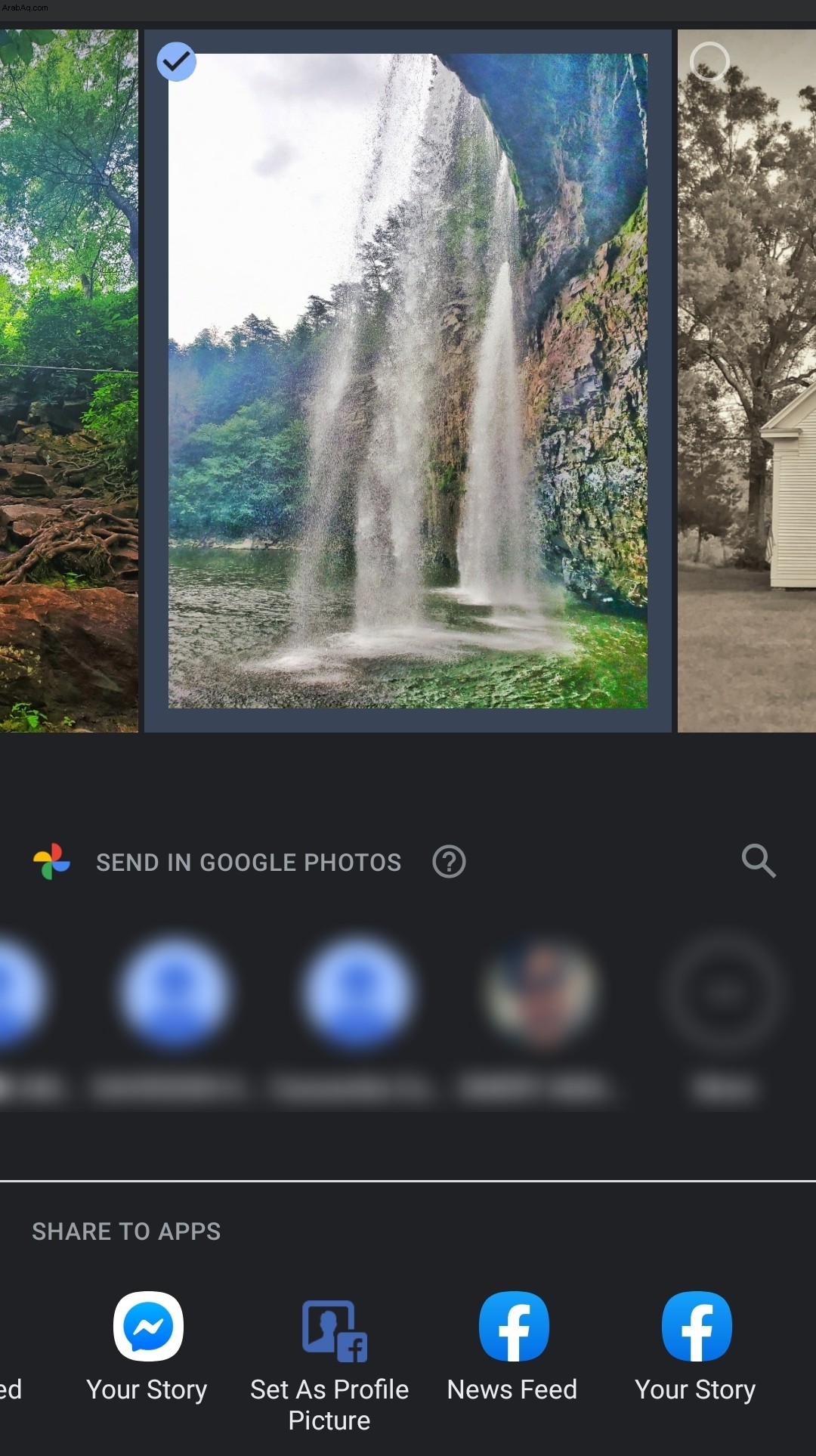
سترسل هذه الطريقة إما الصورة إذا تم تسجيل دخول المستلم إلى حساب Google الخاص به أو رابط للصورة إذا قمت بمشاركتها عبر رقم هاتف أو عنوان بريد إلكتروني. يمكنك معرفة ما إذا كان الشخص قد شاهد الصورة أم لا لأنك تلقيت إشعارًا بأنه تمكن من الوصول إليها.
مشاركة على iOS
شارك الصور من صور Google باستخدام جهاز iOS. أولاً ، قم بتثبيت صور Google باستخدام الرابط أعلاه إذا لم تكن قد قمت بذلك بالفعل. افتح تطبيق صور Google على جهاز iOS واتبع الخطوات التالية:
حدد الصورة أو مقطع الفيديو الذي تريد مشاركته وافتحه باستخدام صور Google.
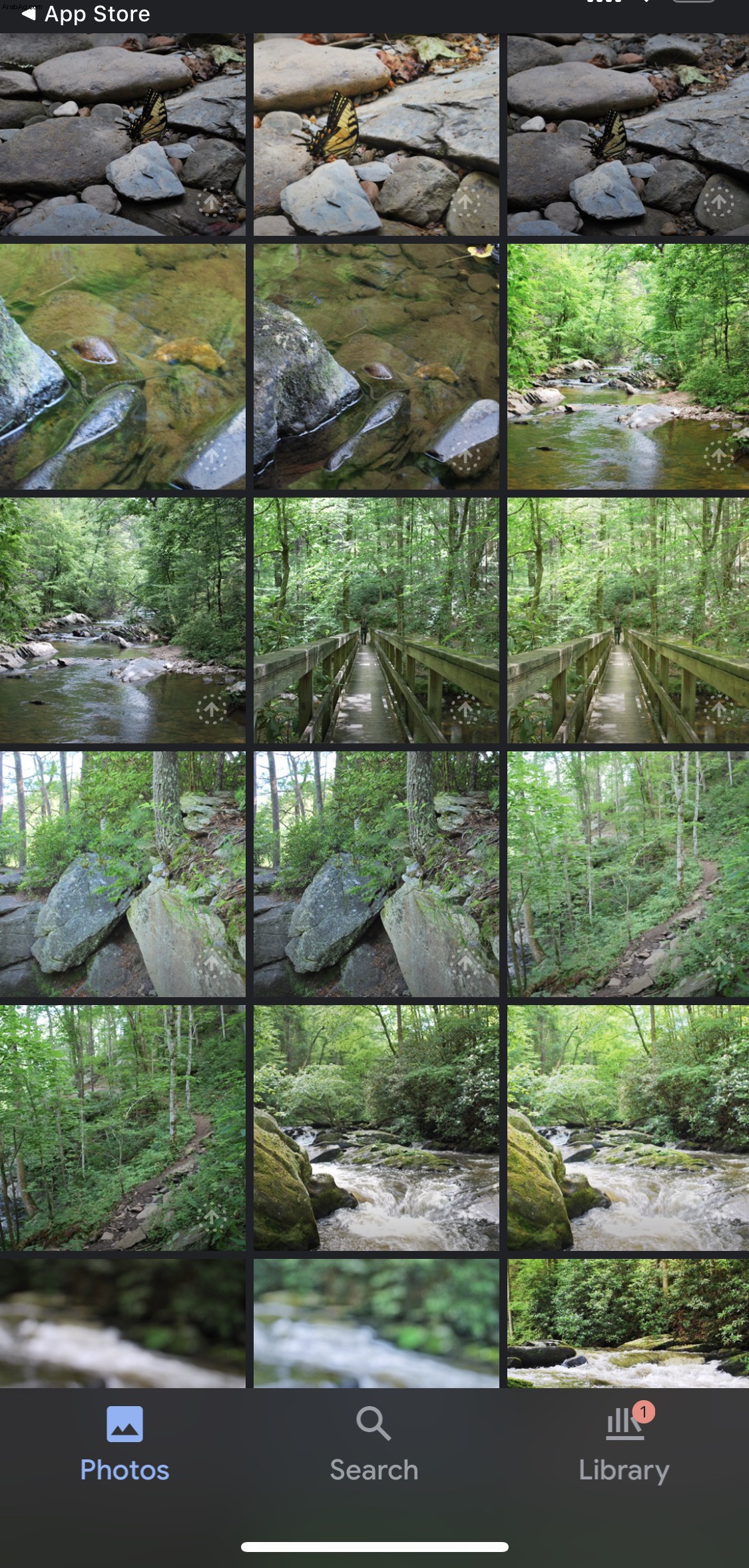
حدد رمز المشاركة في الجزء السفلي من الشاشة.
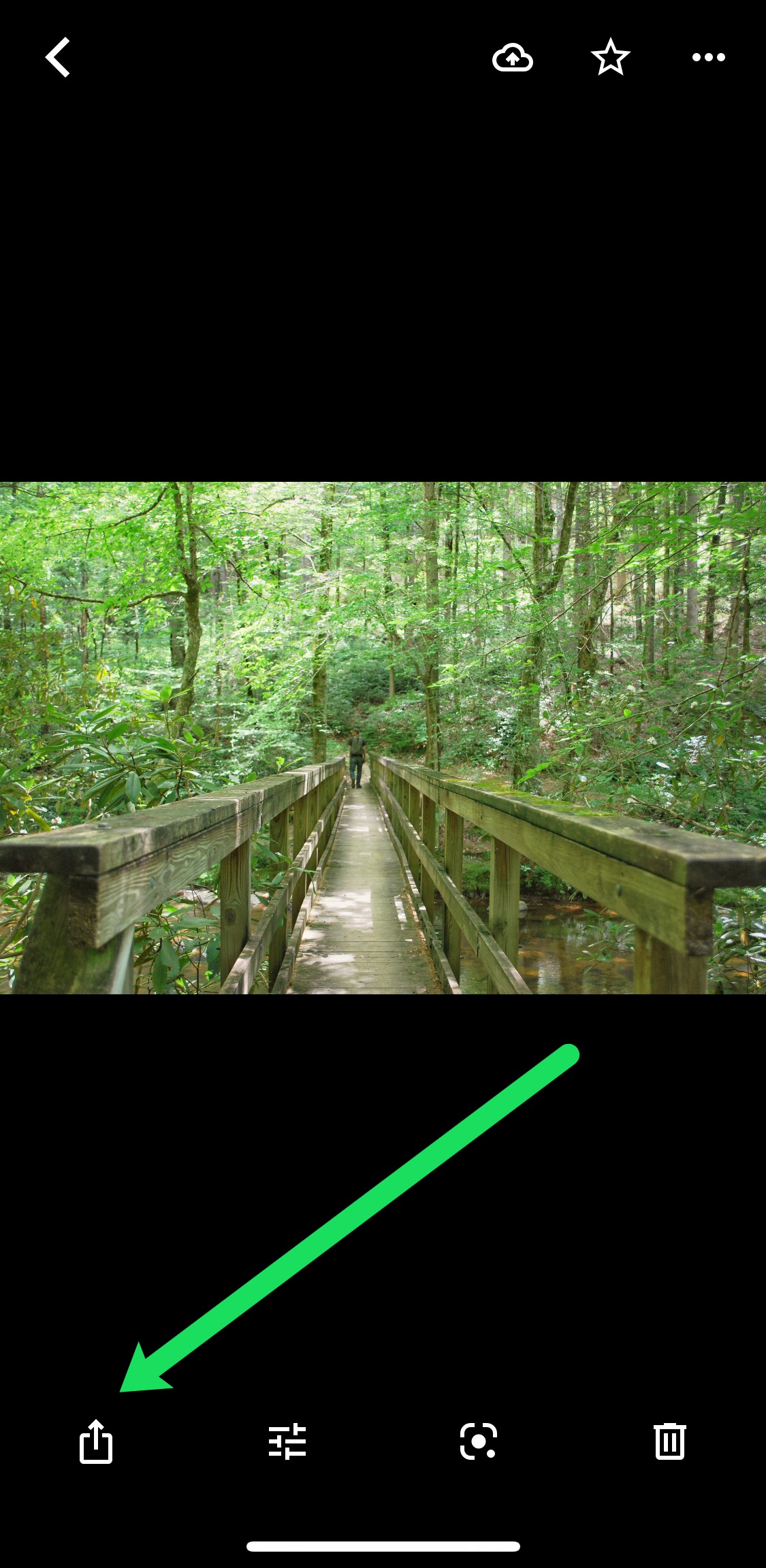
حدد "مشاركة على"
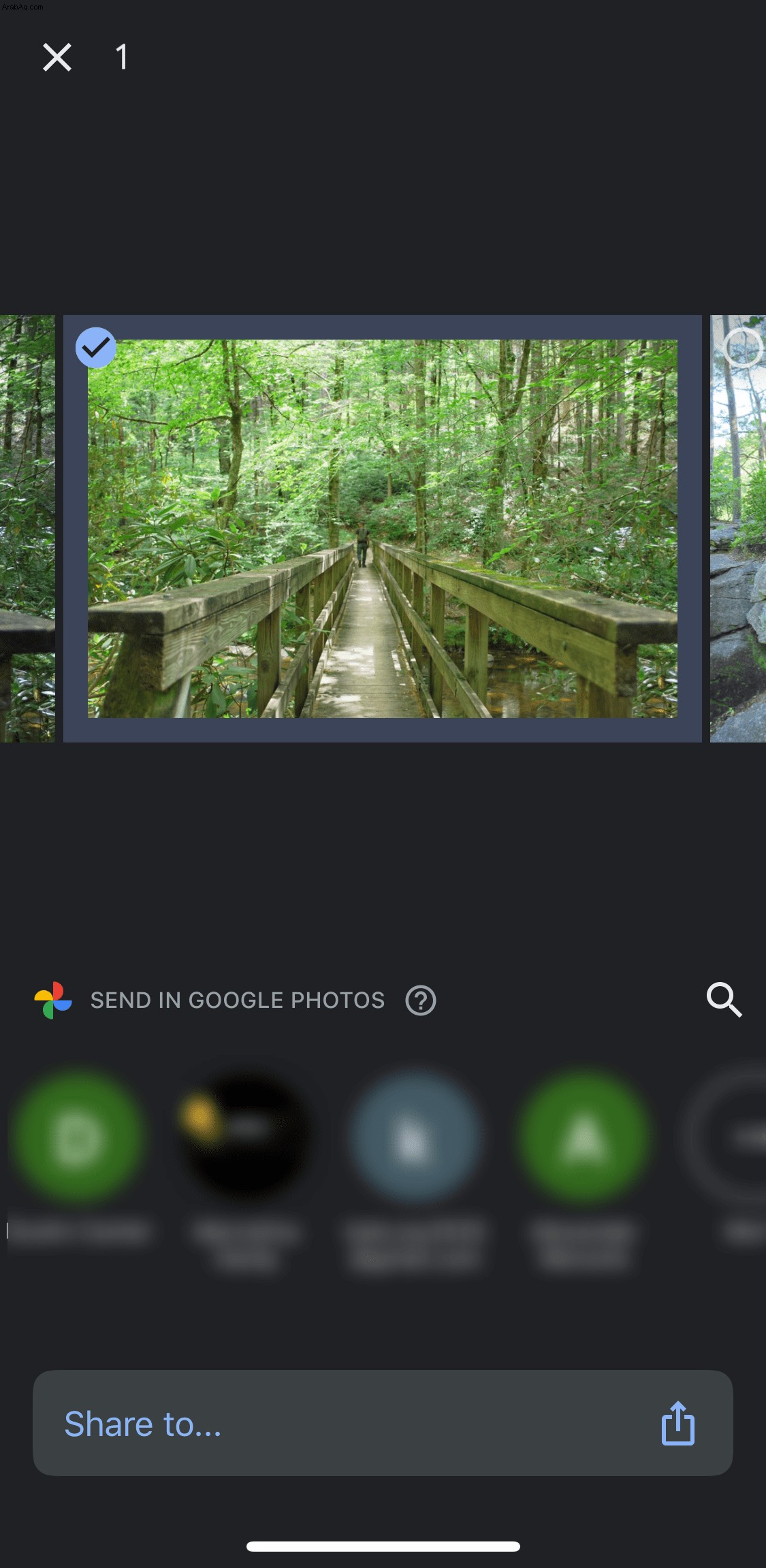
انسخ والصق في رسالة SMS أو Facebook أو Twitter أو أي شيء لمشاركته. يمكنك أيضًا تحديد Google+ أو Facebook أو Twitter مباشرة من قائمة شريط التمرير لتوفير الوقت.
شارك الصور من صور Google باستخدام متصفحك:
افتح تطبيق صور Google في متصفحك وقم بتسجيل الدخول إذا لزم الأمر.
حدد الصورة أو مقطع الفيديو الذي تريد مشاركته.
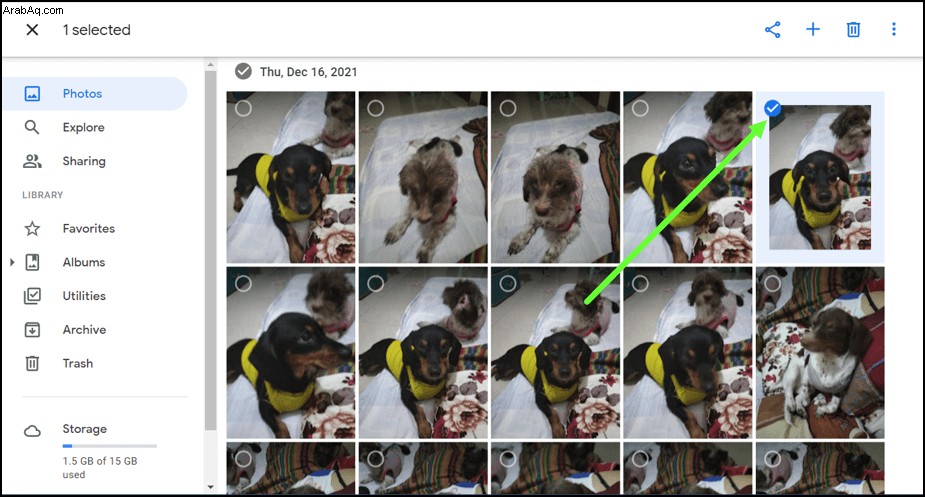
انقر فوق رمز "مشاركة" في الزاوية اليمنى العليا
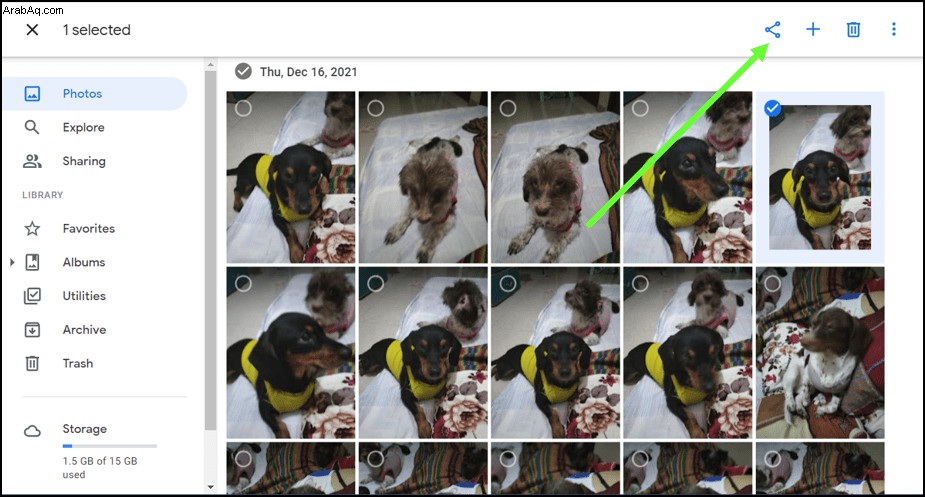
حدد الخيار الذي ترغب في مشاركته معه أو إنشاء رابط.
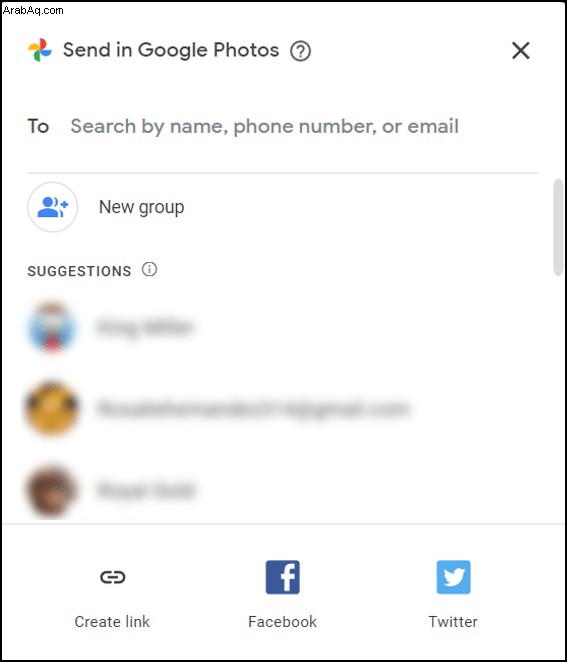
حدد طريقة المشاركة ، أو أنشئ رابطًا ، أو Facebook ، أو Twitter.
إذا اخترت "إنشاء رابط" ، فسيظهر مربع منبثق به الرابط وفرصة نسخ الرابط الذي تم إنشاؤه وإرساله.
إذا اخترت Facebook أو Twitter ، فسيظهر مربع منبثق مختلف يطالبك بتسجيل الدخول إلى شبكتك الاجتماعية لمشاركة الصورة.
يمكنك أيضًا تكبير الصورة المعنية وتحديد رابط المشاركة من أعلى اليمين. يظهر نفس المربع المنبثق كما في الخطوة 5 أعلاه وتظل الخطوات التالية كما هي أيضًا.
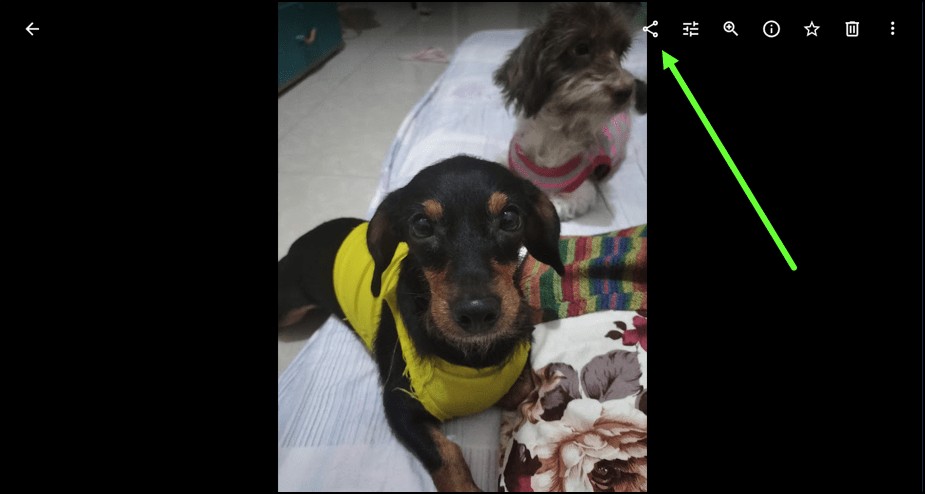
مشاركة ألبوم في صور Google
إذا كنت ترغب في مشاركة سلسلة من الصور من عطلة أو شيء ما ، يمكنك إنشاء ألبوم ومشاركة كل شيء بنفس الطريقة.
انقر على "ألبوم" على الجانب الأيسر
افتح برنامج Google Photogs وحدد ألبومًا. في حالة استخدام التطبيق ، تكون أيقونة الألبوم في أسفل اليمين. في حالة استخدام الويب ، يكون على اليسار.
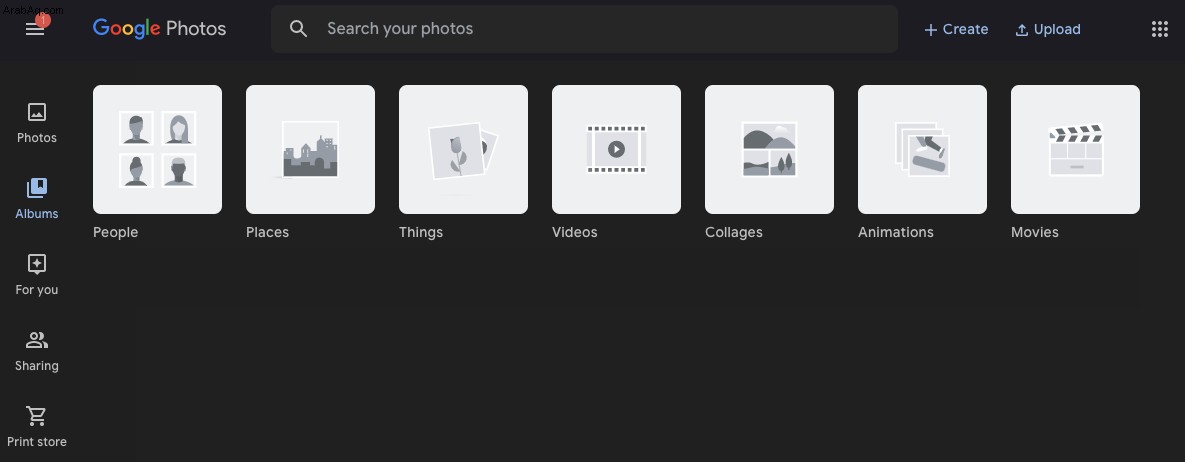
حدد الألبوم الذي تريد مشاركته.
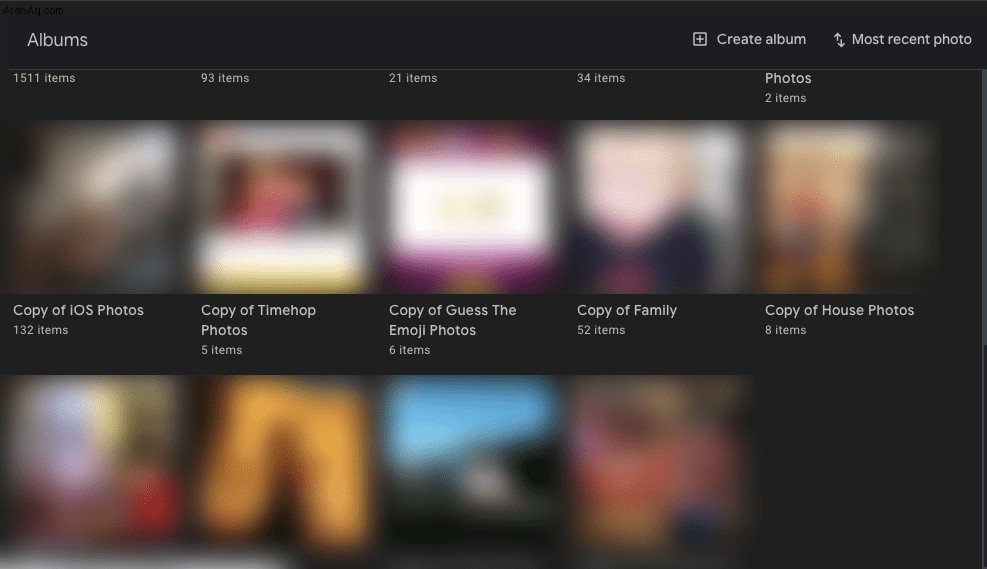
حدد نقاط القائمة الثلاث في التطبيق واحصل على رابط المشاركة.
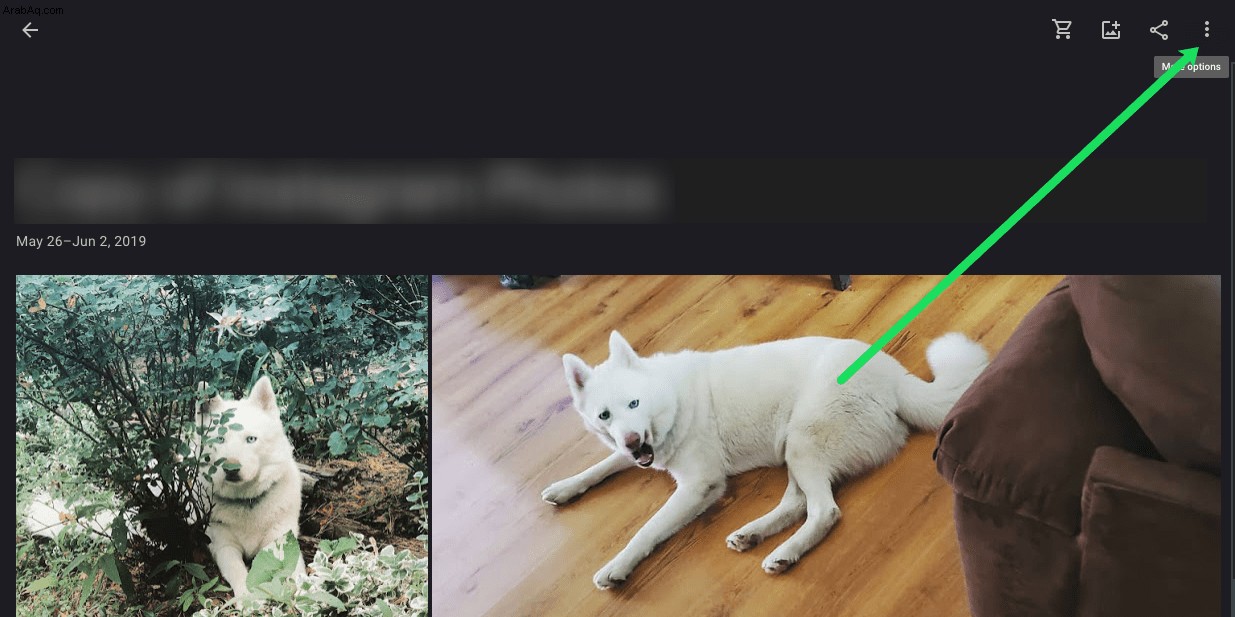
أرسل رسالة قصيرة SMS أو أرسل رابط المشاركة بالبريد الإلكتروني إلى المستلم الذي اخترته.
الصور المشتركة المُدارة في صور Google
إذا كنت معتادًا على المشاركة ، فقد يكون من المفيد أن تعرف بالضبط ما تشاركه ، ومع من ومتى. لحسن الحظ ، هناك ميزة لذلك.
باستخدام التطبيق:
- افتح صور Google وحدد رمز الألبومات في الجزء السفلي الأيسر.
- حدد مربع الألبوم المشترك في النافذة التالية.
- تصفح لرؤية كل ما شاركته.
- قم بإلغاء تحديد أي شيء لم تعد تريد مشاركته.
باستخدام الويب:
- افتح صور Google في متصفحك وسجّل الدخول إذا طُلب منك ذلك.
- حدد الألبومات من القائمة اليمنى والمشتركة في النافذة الجديدة.
- حدد الصورة أو الألبوم من المربع الأوسط.
- حدد قائمة النقاط الثلاث في الجزء العلوي الأيسر وحدد خيارات المشاركة.
- قم بإيقاف تشغيل "مشاركة" لمنع أي شخص آخر من مشاهدة الصورة أو الألبوم.
عندما يشاركك شخص ما على صور Google
إنه لمن دواعي سروري أن تكون مانحًا ولكن من الجيد أيضًا أن تتلقى ذلك. إذا شارك شخص ما صورة أو ألبوم معك ، ماذا يحدث؟ ماذا يرى المستلم عند مشاركته معهم؟
بناءً على طريقة المشاركة ، ستتلقى بريدًا إلكترونيًا يحتوي على رابط أو إشعار في صور Google أو على شبكتك الاجتماعية.
- عند اتباع الرابط أو النقر على الصورة ، سيتم نقلك إلى صور Google.
- ستنضم بعد ذلك إلى الألبوم وستتمكن من الوصول إلى جميع الصور التي تمت مشاركتها معك.
- يمكنك بعد ذلك تصفح الصور كما تراه مناسبًا أو تنزيلها أو تعديلها.
تعد القدرة على مشاركة الصور باستخدام Google Drive ميزة أخرى قيّمة في مجموعة من التطبيقات المفيدة. لا يقتصر الأمر على مشاركة الصور مع الأصدقاء أو العائلة فحسب ، بل يمكنه أيضًا نسخ الصور احتياطيًا تلقائيًا على هاتف Android الخاص بك. هذه الميزة الأخيرة وحدها تجعل التعامل مع التطبيق أمرًا يستحق العناء. يعد التكامل مع Google Drive والقدرة على استخدام مساحة التخزين المجانية للحفاظ على أمان الصور سببًا آخر لاستخدامه. بعد كل شيء ، لا فائدة من الدفع مقابل مساحة التخزين إذا كان بإمكانك الحصول عليها مجانًا!
هل حصلت على أي نصائح وحيل أخرى تتعلق بصور Google لمشاركتها؟ أخبرنا عنها أدناه إذا فعلت!